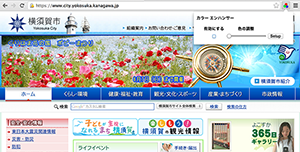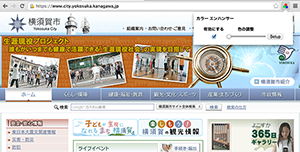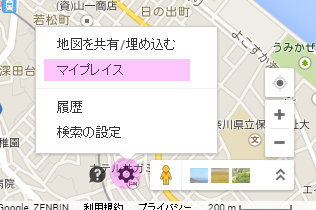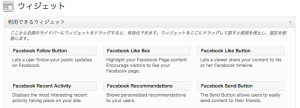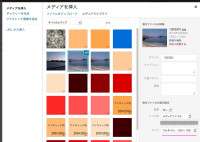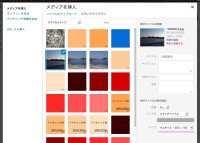投稿idを含むURLを埋め込んだQRコードを掲載した印刷物、「まだ結構在庫があるなあ」と思いつつ、
サイトのサーバのお引っ越しをしたら、投稿(固定ページ)のIDが変わってしまったので、修正しなければ、となりました。
プラグインもあるようですが、よいものを探すのに時間がかかるので、「phpMyAdmin」で変更しました。
- phpMyAdminにログイン
- ターゲットのデータベースを選択し
- テーブル名「wp_posts」を選択
- 一覧から変更したいIDのレコードを探します。詳細画面を表示しなくても、ID値をダブルクリックすると手修正できました。
(idが重複している場合は修正不可になると思います。たぶん)
- テーブル名「wp_postmeta」を選択
- 一覧から変更したいID(post_id)のレコードを探します。複数あって手修正がめんどうなので、クエリを実行して修正することに...
- 上部メニューより「SQL」を選択
- 2751 → 2117 の場合のコマンドだったら
UPDATE ’wp_postmeta’ SET post_id=’2117’ WHERE post_id=’2751’
「シュミレートボタン」ボタンで件数が確認できるから安心
- サイトの表示やwordpress管理画面での実際の動作を確認します。
- テーブル「wp_posts」のフィールド「post_parents」や、「wp_term**」も変更が必要になる場合もあるような気がしますが、不具合でたらそのときで。